Windows är den största PC-spelplattformen globalt, med Windows 10 som den senaste versionen med det mest avancerade spelstödet. Även Xbox Series X och dess Xbox One-föregångare körs på en viss version av Windows. Så det kan vara en besvikelse att ladda upp ett spel på din glänsande Windows 10 gaming PC, bara för att hitta ditt spel stamning, förstör hela upplevelsen.

Vad är spelet ”Stotter” på Windows 10?
en av svårigheterna är att användare beskriver olika problem som” stamma”, även om helt olika saker orsakar dem. Stamning kan vara en typ av rytmisk hitching medan du spelar ditt spel, det kan vara slumpmässiga intermittenta frysningar, eller det kan vara en bildhastighet som svänger upp och ner på ett lurching sätt.
Stäng av Bakgrundsbildspelet
vi hittade den här korrigeringen efter veckor av frustration med en Windows-installation som skulle frysa och stamma med några minuters mellanrum. Det visar sig att, oavsett om du spelar ett spel eller arbetar på kontoret, kommer en bakgrundsbild bildspel övergången låsa upp hela datorn för en sekund. Om du har en bakgrundsbild bildspel påslagen, inaktivera det eller öka tiden mellan tapeter, så fryser inte händer så ofta.
för att inaktivera Windows wallpaper bildspel, högerklicka på skrivbordet och välj Anpassa. Under Bakgrundsavsnittet bör du se det här fönstret:

ändra rullgardinsmenyn Bakgrund till något annat än bildspel och stäng fönstret när du är klar.
uppdatera till den senaste Windows (eller gå tillbaka)
när Windows 10 först lanserades var videospelprestanda och problem som stammar relativt vanliga. Med varje uppdatering har Microsoft tagit upp de flesta klagomålen. För det mesta är videospelprestanda på Windows 10-datorer idag felfri. När du stöter på ett problem som stammar på Windows 10 är det värt att kontrollera om det finns en ny uppdatering tillgänglig för din version av Windows 10. Om du har tur har problemet redan åtgärdats.
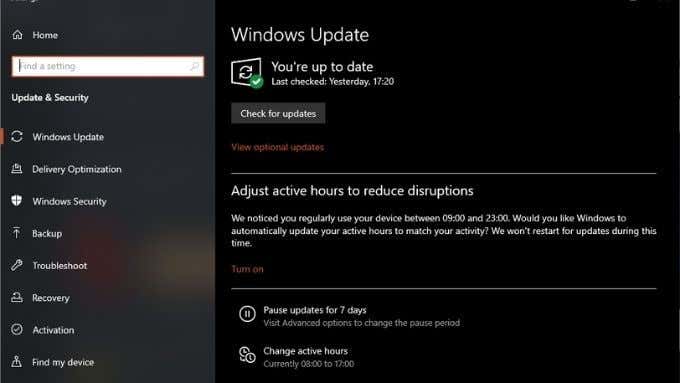
ibland är det den senaste Windows-uppdateringen som introducerar stutter. Det här är inte vanligt, men det har hänt att nya Windows-uppdateringar introducerar problem med spelprestanda. Du kan avinstallera Windows-uppdateringar för att se om det fixar saker och vänta tills Microsoft åtgärdade problemet i en uppföljningskorrigering.
naturligtvis bör du inte bara anta att den senaste uppdateringen är skyldig bara för att den sammanföll med ditt problem, gör lite googling för att se om någon annan har en liknande fråga innan du börjar ta bort uppdateringar vänster och höger.
växla spelläge på (eller av)
Windows 10 har ett ”spelläge” introducerat strax efter att operativsystemet först skickades till kunder. Detta läge hanterar datorns resurser på ett sådant sätt att videospel får högsta prioritet.
i den senaste versionen av Windows 10 verkar spelläget vara aktiverat som standard. Men om du upplever stammar i dina spel, Vill du kontrollera om det är på. Allt du behöver göra är att söka efter ”spelläge” i Inställningar eller direkt från Start-menyn. Sedan växlar du bara omkopplaren till” På ” – läget.
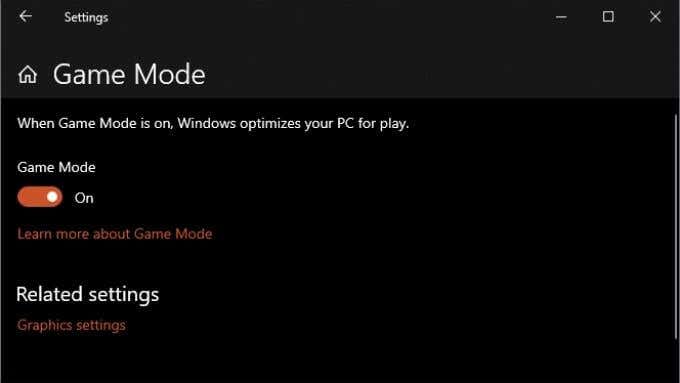
i en något ironisk twist kanske du vill försöka stänga av spelläget om du upplever stammar med det aktiverat. Vi har sett att vissa användare rapporterar att deras stamproblem gick bort helt enkelt genom att inaktivera det här alternativet.
installera spel på en separat enhet
en potentiell orsak till stamning i ett videospel är åtkomststridighet på den enhet som innehåller Windows. Stammning är inte ett problem med moderna solid state-enheter (SSD), men om din huvudsystemdrivenhet fortfarande är en mekanisk modell kan spelet och Windows kämpa för varv för att få tillgång till data.

den optimala lösningen är att ersätta din Huvuddisk med en SSD, men om du inte kan göra det är det ett utmärkt sätt att frigöra bandbredd att installera dina videospel på en annan enhet till din Windows-skiva.
slå på Vsync
även om detta inte är strikt Windows-relaterat, påverkar det alla Windows-speldatorer, som nästan alla speldatorer! Genom att slå på Vsync (i spelmenyerna eller dina GPU-inställningar) ser du till att varje ram som ett spel producerar synkroniseras med skärmens uppdateringsfrekvens. Detta löser en vanlig typ av stammare på Windows 10 orsakad av en obalans i synkronisering mellan spelet och din bildskärm.

Vsync är ett ganska viktigt ämne i spel, och vi föreslår att du läser vad som är Vsync och ska du använda det? för att få en gedigen förståelse för vad den gör och varför det är viktigt.
använd en Ramhastighetsgräns
om din CPU och GPU försöker göra så många videospelramar som möjligt ökar du chansen att mindre hicka kan hända som manifesterar sig som stammar.
du kan minska problemet genom att sätta en gräns för hur många ramar spelet ska göra. Moderna spel har vanligtvis en ramgränsreglage i sina menyer, men du hittar också ramgränser per spel eller systemomfattande ram inom grafikkortets programverktyg.
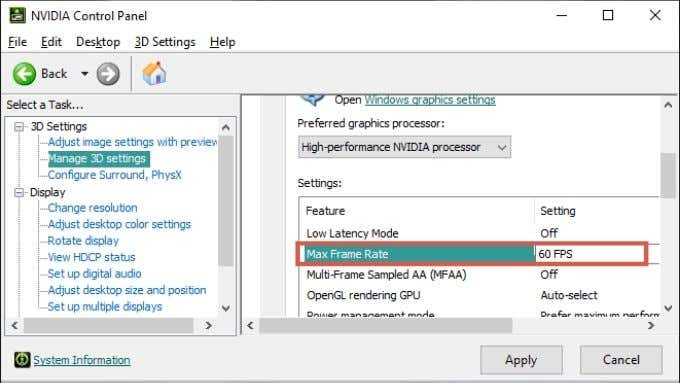
för övrigt fungerar aktivering av Vsync också som en rambegränsare. Om du till exempel har Vsync på och bildskärmen körs på 60Hz, kommer spelet inte att göra mer än 60 bilder per sekund. För de flesta spelare, rendering fler ramar än skärmen kan visa inte har någon verklig syfte. Vissa konkurrenskraftiga spelare drar dock nytta av minskad latens när de spelar, även om deras bildskärm inte kan visa varje ram.
Är Din Dator För Varm?
komponenter som CPU och GPU kommer att strypa deras prestanda om de blir för heta. Detta kan orsaka prestandaproblem som kan manifesteras som stammar. Om ditt spel stammar alltid kommer efter att du har upplevt smidigt spel under en tid först, kanske du vill kontrollera det:

- alla fans snurrar.
- datorn har tillräckligt med utrymme runt den för luftflöde.
- alla kylflänsar sitter korrekt.
som nämnts ovan kan du också minska belastningen på din CPU och GPU genom att använda Vsync eller ramgränser.
är det ett Windows-Problem?
olika problem kan orsaka stammar i spel, och inte alla är Windows fel. Om bara ett visst spel stammar, är det mer sannolikt ett problem som är specifikt för den titeln. Om alla dina spel stammar kan det vara ett problem med dina hårdvarudrivrutiner (t.ex. dina GPU-drivrutiner) eller annan programvara som körs i bakgrunden.
stammar i enskilda spel har ofta mer att göra med inställningar i spelet som är för höga, ett buggy-spel eller en långsam hårddisk än problem med Windows själv.
en dator är ett komplext system av mjukvara och hårdvara, alla gjorda av olika företag. Ofta är det inte så mycket att någon enskild del är trasig, men att flera mjukvaru-och hårdvarukomponenter bara inte samarbetar ordentligt. Det kan göra det svårt att isolera ett problem, men att ta ett stegvis diagnostiskt tillvägagångssätt är den bästa chansen du har att lösa stammar och liknande problem.